cPanel - ईमेल फ़िल्टर
आपके द्वारा चुने गए कुछ नियमों के आधार पर, अवांछित ईमेल को ब्लॉक करने के लिए नियम बनाने के लिए ईमेल फ़िल्टर उपयोगी होते हैं। आप कुछ नियमों को निर्दिष्ट कर सकते हैं जैसे कि एक विशिष्ट शब्द वाले संदेश को हटा दिया जाना चाहिए या किसी विशिष्ट कार्यक्रम में पारित किया जाना चाहिए। ये फ़िल्टर बाद में काम करते हैं, उदाहरण के लिए यदि कोई मेल फ़िल्टर से गुजरता है, लेकिन किसी अन्य फ़िल्टर द्वारा अवरुद्ध किया जा सकता है। आप एक फ़िल्टर में भी कई नियम निर्दिष्ट कर सकते हैं।
CPanel में दो तरह के Email Filters हैं - User Level Filter और Account Level Filter।
उपयोगकर्ता स्तर फ़िल्टर
इस उपयोगकर्ता स्तर फ़िल्टर के माध्यम से, आप ईमेल फ़िल्टर बना सकते हैं, जो उस ईमेल पर लागू होगा जो उस ईमेल पते से प्राप्त होगा।
एक उपयोगकर्ता स्तर फ़िल्टर बनाएँ
उपयोगकर्ता स्तर का ईमेल फ़िल्टर बनाने के लिए, इन चरणों का पालन करें -
Step 1 - cPanel के ईमेल सेक्शन के अंतर्गत पाए गए ईमेल फ़िल्टर पर क्लिक करके उपयोगकर्ता स्तर का ईमेल फ़िल्टर खोलें।

Step 2- ईमेल फिल्टर में, आप अपने डोमेन से जुड़े ईमेल की सूची देखेंगे। अपने ईमेल के अनुरूप मैनेज फ़िल्टर लिंक पर क्लिक करें, जिस पर आप एक फ़िल्टर बनाना चाहते हैं।
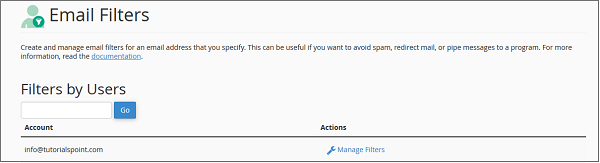
Step 3 - नए फिल्टर क्रिएशन इंटरफेस पर जाने के लिए क्रिएट न्यू फिल्टर बटन पर क्लिक करें।
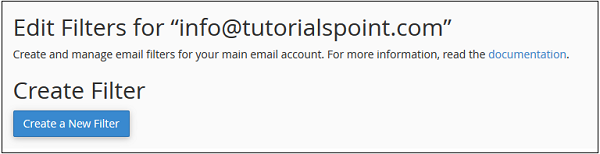
Step 4 - अपने फिल्टर के लिए एक नाम प्रदान करें।

Step 5- अपने संदेश को फ़िल्टर करने के लिए नियमों का चयन करें। अतिरिक्त नियम जोड़ने के लिए, नियम हटाने (-) पर क्लिक करने के लिए, दाईं ओर Add (+) बटन पर क्लिक करें। 'और' या 'या' नियम भी चुनें।
Step 6- एक संदेश के लिए एक कार्रवाई का चयन करें जो फ़िल्टर के नियमों से गुजरता है। अतिरिक्त नियम जोड़ने के लिए, नियम हटाने (-) पर क्लिक करने के लिए, दाईं ओर Add (+) बटन पर क्लिक करें।
Step 7 - फ़िल्टर बनाने के लिए Create बटन पर क्लिक करें।
उपयोगकर्ता स्तर फ़िल्टर को संपादित करें या हटाएं
उपयोगकर्ता स्तर फ़िल्टर को संपादित करने या हटाने के लिए -
Step 1 - ईमेल फ़िल्टर इंटरफ़ेस पर वापस लौटें।
Step 2 - वह ईमेल चुनें जिसके लिए आप फ़िल्टर को करंट फिल्टर से हटाना या हटाना चाहते हैं।

Step 3 -
संपादित करने के लिए, लिंक संपादित करें पर क्लिक करें और आपको उसी इंटरफ़ेस पर ले जाया जाएगा जहां हम ईमेल फ़िल्टर बनाने के लिए गए थे। ईमेल फ़िल्टर को बचाने के लिए सहेजें पर क्लिक करें।
ईमेल फ़िल्टर को हटाने के लिए, हटाएँ लिंक पर क्लिक करें और आपसे पुष्टि के लिए कहा जाएगा। ईमेल फ़िल्टर हटाने के लिए डिलीट पर क्लिक करें।
एक ईमेल फ़िल्टर का परीक्षण
फ़िल्टर का परीक्षण करने के लिए, आप इन चरणों का पालन कर सकते हैं -
Step 1 - ईमेल फिल्टर इंटरफेस पर लौटें और ईमेल पते के अनुरूप प्रबंधन लिंक पर क्लिक करें, जिसमें आप फ़िल्टर का परीक्षण करना चाहते हैं।
Step 2 - फ़िल्टर टेस्ट खोजने के लिए नीचे स्क्रॉल करें।
Step 3 - फ़िल्टर ईमेल पाठ इनपुट में हेडर और विषयों के साथ पूरा ईमेल दर्ज करें।

Step 4 - प्रेस टेस्ट फ़िल्टर और सिस्टम एक पूरी रिपोर्ट उत्पन्न करेगा कि फ़िल्टर आपके द्वारा लिखे गए ईमेल का जवाब कैसे देगा।
खाता स्तर छानना
उपयोगकर्ता स्तर फ़िल्टरिंग और खाता स्तर फ़िल्टरिंग (या ग्लोबल ईमेल फ़िल्टरिंग) में एकमात्र अंतर यह है कि खाता स्तर फ़िल्टर में उपयोग किए जाने वाले फ़िल्टर आपके डोमेन में प्राप्त सभी ईमेलों को फ़िल्टर करेंगे, इससे कोई फर्क नहीं पड़ता कि संदेश किस ईमेल पते पर भेजा गया था।
वैश्विक ईमेल फ़िल्टर बनाने और प्रबंधित करने के लिए cPanel होम के ईमेल अनुभाग के अंतर्गत पाए जाने वाले वैश्विक ईमेल फ़िल्टर पर क्लिक करें।
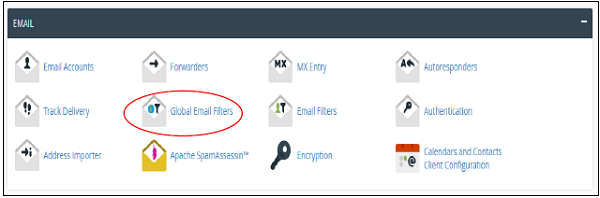
ग्लोबल ईमेल फ़िल्टर बनाने, प्रबंधित करने और परीक्षण करने की प्रक्रिया वही है जैसा हमने उपयोक्ता स्तर फ़िल्टरिंग में ऊपर अध्ययन किया है। केवल अंतर यह है कि आपको प्रबंधित करने के लिए चुनने के लिए ईमेल की सूची नहीं मिलेगी, लेकिन आपको सभी ग्लोबल ईमेल फ़िल्टर की सूची मिल जाएगी।